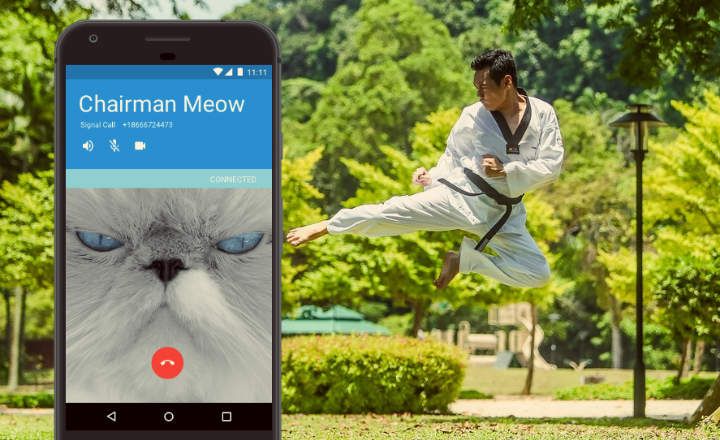El tema estrella. TU-COM-FES-PER-VEURE-PEL·LICULES-EN-TU-CASA. Sempre surt a la palestra. Alguns et diran que connecten un USB a la TV, altres et diran que utilitzen una Raspberry, altres que connectant el dispositiu Android a l'entrada HDMI de la televisió, una Apple TV etc. Hi ha centenars de mètodes i qualsevol que s'hagi posat a investigar una mica en té el seu.
Com compartir arxius (videos, imatges, música) entre els nostres dispositius casolans
Per això avui ampliarem una mica més l'horitzó, i us intentaré mostrar les formes més pràctiques de compartir tant fitxers multimèdia com qualsevol altre tipus de fitxers (text, PDFs, ZIP, executables, jo que es) entre els dispositius més habituals que puguem tenir a casa.
1- Compartint arxius entre PC PC
Compartir documents i arxius entre 2 PCs, ja siguin de sobretaula o portàtil és una de les tasques més senzilles que pots dur a terme sense gaires mals de cap. Si vols compartir una carpeta a Windows 10, només has de fer clic amb el botó dret del ratolí i seleccionar “Compartir amb”. Si no tens clar amb qui vols compartir els fitxers (recorda que han de ser usuaris locals o de la mateixa xarxa) només has de triar “Usuaris específics” i seleccionar “Tots”.

Un cop fet això podràs accedir a la carpeta des de qualsevol altre equip que estigui connectat a la mateixa xarxa. Al Windows hi sol haver una icona anomenada “Xarxa” ubicat al lateral de l'explorador de Windows, des d'on podràs accedir a la carpeta compartida. Si vols saber més sobre com accedir a una carpeta compartida des d'un altre equip et recomanaria que fessis un cop d'ull a aquest post on ho explico amb tot luxe de detalls: 5 maneres d'accedir a un recurs de xarxa.
A més d'aquest, també hi ha altres mètodes per compartir fitxers entre diferents PCs, com per exemple creant un petit servidor FTP o mitjançant la pujada de fitxers al núvol, com ara Google Drive o Dropbox (aquests els explico amb més detall al final del post).
2- Compartint arxius entre PC Telèfon mòbil / Tablet (Android)
La transferència de fitxers entre un smartphone/tablet i un PC és encara més senzilla. Aquí tenim diverses opcions, però jo em quedaria principalment amb 3:
- FX File Explorer: Un dels millors gestors darxius per Android. Entre les seves diverses característiques ens permet accedir als recursos de xarxa que puguem tenir compartits al nostre PC i altres dispositius. Podeu veure més aplicacions d'aquest tipus al post «Els 10 millors exploradors darxius per Android«.

 Descarregar QR-Code FX File Explorer: file manager with privacy Developer: NextApp, Inc. Price: Free
Descarregar QR-Code FX File Explorer: file manager with privacy Developer: NextApp, Inc. Price: Free - AirDroid: Si has de transferir fitxers entre el teu Smartphone i el teu PC sens dubte l'app que recomanaria a qualsevol seria AirDroid . No només permet accedir a tots els fitxers del teu mòbil, sinó que a més també deixa accedir als contactes, registre de trucades i apps del teu telèfon. Tota una joia per a qualsevol usuari dAndroid.

 Descarregar QR-Code AirDroid: Accés remot Developer: SAND STUDIO Price: Free
Descarregar QR-Code AirDroid: Accés remot Developer: SAND STUDIO Price: Free  La interfície és una de les grans cartes d'AirDroid
La interfície és una de les grans cartes d'AirDroid- Teamviewer: Aquesta és una eina de control remot. Un dels clàssics per connectar-nos a un PC ja sigui des d'un altre PC com des del nostre dispositiu Android. Una de les característiques més útils de Teamviewer és la seva funció de transferència de fitxers, la qual funciona en ambdues adreces (PC Android). Una eina tremendament funcional.

 Descarregar QR-Code TeamViewer per a Control remot Developer: TeamViewer Price: Free
Descarregar QR-Code TeamViewer per a Control remot Developer: TeamViewer Price: Free 3- Compartint arxius entre PC Televisió
En el cas de les TVs allò que principalment voldrem compartir seran vídeos, però també imatges i música. Si no tenim una Smart TV podem cercar-nos les castanyes de diferents maneres:
- Amb una TV Box: Les TV Boxes són la sortida més senzilla per compartir fitxers entre qualsevol dispositiu de casa i la TV via WiFi. Una TV Box és un dispositiu que converteix la nostra TV «ximple» en una TV intel·ligent amb totes les de la llei. Només cal connectar la TV Box a l'entrada HDMI del nostre televisor i podrem gaudir d'un sistema Android fet i dret amb tot allò que això comporta (infinitat d'apps per compartir arxius o veure sèries i pel·lícules en streaming etc.).
- A través de la videoconsola: Consoles com la PS3, la PS4 o la Xbox, ofereixen compatibilitat amb DLNA, el que significa que podem instal·lar aplicacions com PLEX des de la Store de PlayStation (o la botiga de Microsoft). D'aquesta manera, la nostra videoconsola es pot convertir en una mena de Chromecast on enviar contingut des d'un PC o un terminal mòbil d'una manera realment còmoda.
- Raspberry: Una altra opció és utilitzar una Raspberry com a servidor multimèdia i connectar-la al televisor mitjançant un cable HDMI. Les Raspberrys són petits ordinadors de la mida d'un paquet de tabac i es poden configurar per a mil i un propòsits. Un d'ells (i el més habitual) és convertir-lo en un servidor de vídeos i música.

4- Compartint arxius entre un dispositiu Android Televisor
La connexió entre un televisor i una tauleta o mòbil Android també es pot realitzar de diferents maneres:
- Si tenim una Smart TV: La majoria de televisors intel·ligents ofereixen compatibilitat amb DLNA o compten amb Chromecast integrats. En aquest cas, només cal que tinguem el mòbil i la TV connectats a la mateixa xarxa wifi per poder enviar arxius i visualitzar-los en pantalla gran. Per això n'hi ha prou amb compartir el vídeo o àudio que ens interessi, o també podem instal·lar al nostre Android alguna d'aquestes aplicacions per compartir fitxers per DLNA.
- Si no tenim una Smart TV: En aquest cas tocarà enginyar-les una mica més. Podem comprar un Chromecast perquè la TV pugui rebre contingut via wifi, o bé utilitzar una Android TV Box o fins i tot connectar el telèfon a la TV directament per cable. Pots trobar més informació al post «Com connectar un telèfon Android a la TV: 7 mètodes que funcionen«.
5- Compartint arxius via Shareport
Des de fa uns anys els amplificadors/repetidors de WiFi solen portar un petit afegit, i és la possibilitat de crear un petit núvol a casa teva connectant-los un dispositiu d'emmagatzematge per USB. En el meu cas, em vaig comprar el Mobile Companion de D-Link fa uns anys. Necessitava amplificar el senyal WiFi al saló i vaig pensar que me n'aniria bé una joguineta. Tampoc no era tan car (uns 60 euros aprox.), així que vaig provar sort. A dia d'avui i després d'estirar-me els cabells durant hores (diverses vegades) encara no ha arribat el moment en què hagi aconseguit fer-ho treballar. Funcionar funciona (i si no podeu veure les opinions de la gent a Amazon ), però no es porta bé amb mi…Si algú vol provar sort els ho deixo a meitat de preu…XD
 D-Link: T'estimo i t'odio a parts iguals
D-Link: T'estimo i t'odio a parts iguals6- Compartint arxius a Google Drive / Dropbox / One Drive
Deixo per al final el que probablement sigui el mètode dintercanvi darxius més fàcil i intuïtiu de tots: els serveis en línia al núvol. L'avantatge d'aquests serveis és que hi pots accedir a través d'internet (no cal estar connectats a la mateixa xarxa) i que són fàcils d'utilitzar. La pega: la seguretat de la informació.
No és que hagis de perdre els teus arxius, però has de tenir clar que la confidencialitat de les teves dades pot no ser tan fort com creus. Si hagués de triar algun d'aquests serveis d'emmagatzematge em quedaria sens dubte amb Google Drive, ja que només necessites tenir un compte de Gmail ia partir d'aquí ja ho està tot fet.
Pots accedir des del navegador, pots copiar i moure fitxers només amb arrossegar-los i també porta editor de text, imatges i més per modificar en línia els arxius que vas pujant. Dropbox, per contra, té una sincronització poc intuïtiva, i sol generar problemes amb el nostre usuari de xarxa si treballem amb equips d'empresa (us ho dic per experiència pròpia).
 Ja em direu que hi ha més fàcil que arrossegar i descarregar fitxers des de qualsevol lloc del món (amb connexió a internet, of-course)
Ja em direu que hi ha més fàcil que arrossegar i descarregar fitxers des de qualsevol lloc del món (amb connexió a internet, of-course)Com podeu veure hi ha infinitat d'aparells, apps i mecanismes a la vostra disposició per reproduir o transferir arxius entre qualsevol dispositiu “intel·ligent”. Aquests són els que jo solc utilitzar i conec, però n'hi ha moltíssims més. Coneixes algun altre que valgui la pena?
Tens Telegram instal·lat? Rep el millor post de cada dia a el nostre canal. O si ho prefereixes, assabenta't de tot des de la nostra pàgina de Facebook.